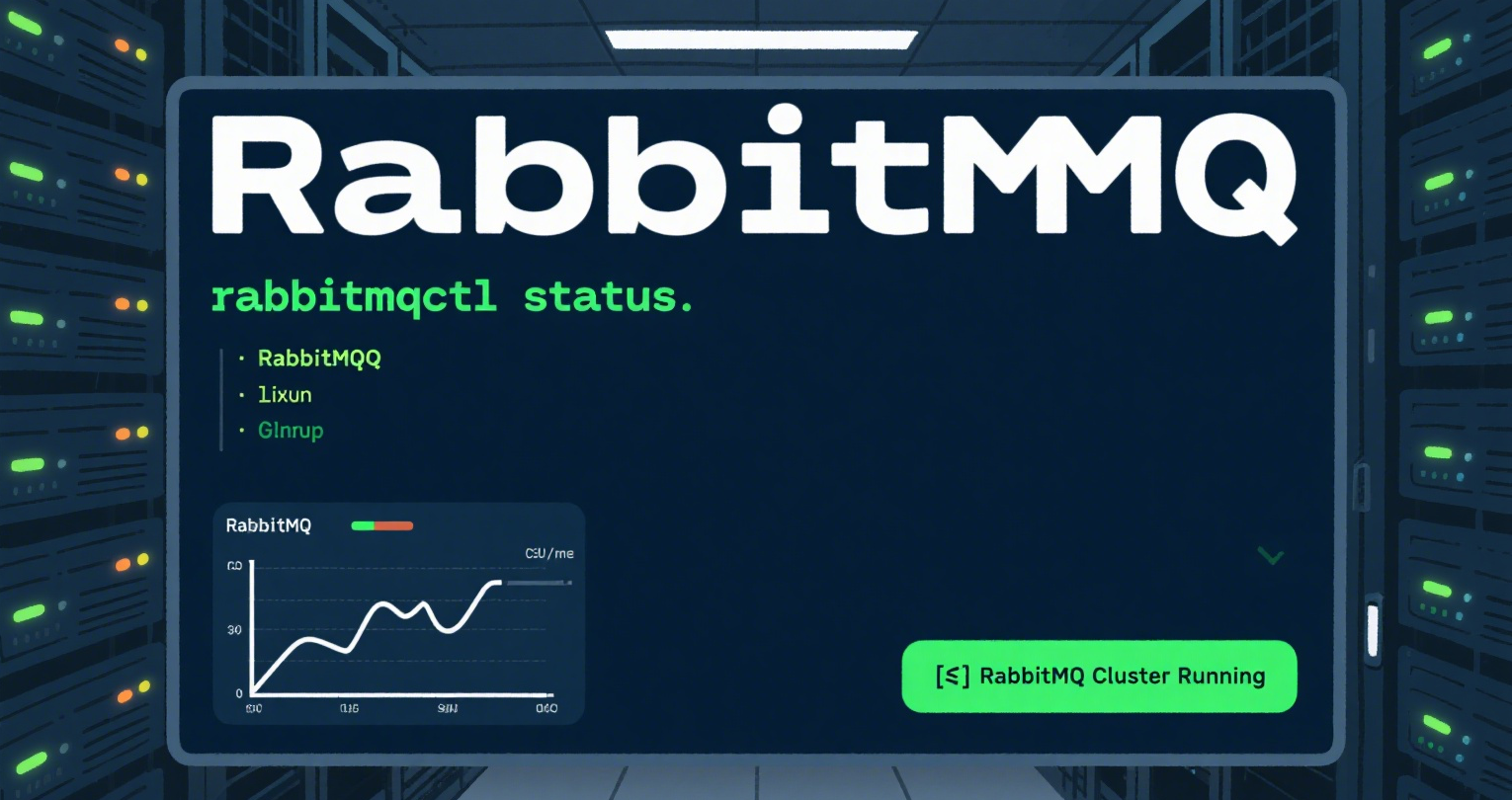前言:在分布式系统里,RabbitMQ作为消息中间件,是服务间通信的关键纽带。但实际使用中,程序连接RabbitMQ失败的情况时有发生。本文结合真实报错,细致呈现从问题发现到解决的完整排错思路,还会深入讲解RabbitMQ虚拟主机的原理、机制、功能以及权限设置相关知识。
一、报错现象
程序端报错
Attempting to connect to: [localhost:5672]
An unexpected connection driver error occurred
RabbitMQ日志报错
access to vhost 'test_vhost' refused for user 'devefng': vhost 'test_vhost' is down
二、排错思路
- 检查RabbitMQ进程状态
使用systemctl status rabbitmq-server命令查看RabbitMQ服务进程状态。执行命令后,看到进程状态为“active (running)”,这表明RabbitMQ服务进程本身是正常运行的,排除了进程未启动导致连接失败的可能。 - 检查端口监听情况
通过netstat -tulpn | grep 5672(或ss -tulpn | grep 5672)命令,查看RabbitMQ默认端口5672的监听状态。命令执行后,能看到5672端口处于正常监听状态,说明端口没有被占用,也不是因为端口未开放导致程序连接失败。 - 尝试重启RabbitMQ服务
执行systemctl restart rabbitmq-server命令重启RabbitMQ服务。重启操作完成后,再次让程序尝试连接RabbitMQ,程序依然报连接失败,这就说明问题不是简单的服务重启就能解决的,需要进一步深入排查。 - 查看RabbitMQ管理界面与日志
- 访问RabbitMQ管理界面(默认地址
http://localhost:15672),在“Admin” -> “Virtual Hosts”页面中,查看虚拟主机test_vhost的状态,发现其显示为“down”。 - 同时,查看RabbitMQ的日志文件(通常位于
/var/log/rabbitmq/目录),日志中明确出现“access to vhost ‘test_vhost’ refused for user ‘devefng’: vhost ‘test_vhost’ is down”的报错信息。由此最终定位到,是虚拟主机test_vhost处于异常(down)状态,并且该虚拟主机没有随着RabbitMQ服务的重启而正常启动,进而导致用户devefng无法访问,程序连接失败。

- 访问RabbitMQ管理界面(默认地址
三、虚拟主机恢复:命令行操作
步骤1:备份虚拟主机(可选步骤,非生产环境不需要备份)
RabbitMQ提供 rabbitmqadmin 工具用于备份和恢复虚拟主机配置。首先确保 rabbitmqadmin 可执行(若未安装,可从RabbitMQ管理界面下载),然后执行以下命令备份 test_vhost 虚拟主机的配置到 vhost_backup.json 文件:
rabbitmqadmin -u admin -p admin --vhost=test_vhost export > vhost_backup.json
(注:将用户名和密码替换为实际具有管理权限的账号,这里使用通用的 admin/admin)
步骤2:删除并重建虚拟主机
- 删除
test_vhost虚拟主机:rabbitmqctl delete_vhost test_vhost - 重新创建
test_vhost虚拟主机:rabbitmqctl add_vhost test_vhost
步骤3:恢复用户权限
为用户 devefng 赋予 test_vhost 虚拟主机的权限,允许对所有资源进行配置、写入和读取操作:
rabbitmqctl set_permissions -p test_vhost devefng ".*" ".*" ".*"
步骤4:恢复配置(若备份过)
若之前备份了虚拟主机配置,可通过以下命令恢复:
rabbitmqadmin -u admin -p admin --vhost=test_vhost import < vhost_backup.json
四、虚拟主机恢复:RabbitMQ控制台操作
- 登录管理界面:打开浏览器,访问
http://localhost:15672,使用管理员账号(如admin/admin)登录。 - 删除虚拟主机:进入“Admin” -> “Virtual Hosts”,找到
test_vhost虚拟主机,点击“Delete this virtual host”按钮删除。 - 创建虚拟主机:点击“Add a new virtual host”,输入
test_vhost后点击“Add virtual host”创建。 - 设置用户权限:
- 进入
test_vhost虚拟主机的权限设置页面。 - 在“Set permission”区域,选择用户
devefng,并在Configure regexp、Write regexp、Read regexp中都输入.*,然后点击“Set permission”按钮。

- 进入
五、RabbitMQ虚拟主机:原理、机制与功能
原理与机制
RabbitMQ的虚拟主机(Virtual Host)是一种逻辑上的隔离机制,相当于一个独立的消息服务环境。每个虚拟主机有自己的队列、交换机、绑定关系以及权限设置。不同虚拟主机之间相互隔离,一个虚拟主机内的资源不会被其他虚拟主机访问到。这种隔离机制使得RabbitMQ可以在一个物理实例上为多个不同的应用或业务场景提供独立的消息服务,提高了资源的利用率和安全性。
功能
- 资源隔离:实现队列、交换机等消息中间件资源的逻辑隔离,不同应用使用不同虚拟主机,避免资源冲突。
- 权限控制:可以针对每个虚拟主机设置不同的用户权限,精细化控制用户对资源的访问范围。
六、Permissions与Topic permissions
Permissions(常规权限)
- 作用:用于设置用户对虚拟主机内各类资源(如队列、交换机、绑定关系等)的配置(Configure)、写入(Write)、读取(Read)权限。
- 配置方式:在RabbitMQ管理界面的虚拟主机权限设置区域,选择用户,然后分别设置
Configure regexp(匹配可配置资源的正则表达式)、Write regexp(匹配可写入资源的正则表达式)、Read regexp(匹配可读取资源的正则表达式),通常填写.*表示允许操作所有资源;也可通过rabbitmqctl set_permissions命令进行配置。 - 应用场景:当需要控制用户对队列、交换机等具体资源的管理和操作权限时使用。例如,限制某个用户只能读取特定名称的队列消息。
Topic permissions(主题权限)
- 作用:用于设置用户对虚拟主机内消息交换(Exchange)的基于主题(Topic)的读写权限,主要应用于使用主题交换器(Topic Exchange)的场景,通过主题绑定(Topic Binding)决定消息路由。
- 配置方式:在RabbitMQ管理界面的虚拟主机主题权限设置区域,选择用户和交换器,然后设置
Write regexp(匹配可发送消息的主题正则表达式)、Read regexp(匹配可接收消息的主题正则表达式);也可通过相关命令行工具配置。 - 应用场景:在消息系统中,当消息的发送和接收基于主题进行路由,且需要对不同用户的主题访问权限进行细粒度控制时使用。例如,不同服务只允许发送或接收特定主题的消息。
通过以上排错和配置操作,程序即可正常连接到RabbitMQ的 test_vhost 虚拟主机,恢复消息通信功能。同时,理解虚拟主机和权限的相关知识,也有助于更好地管理和维护RabbitMQ服务。